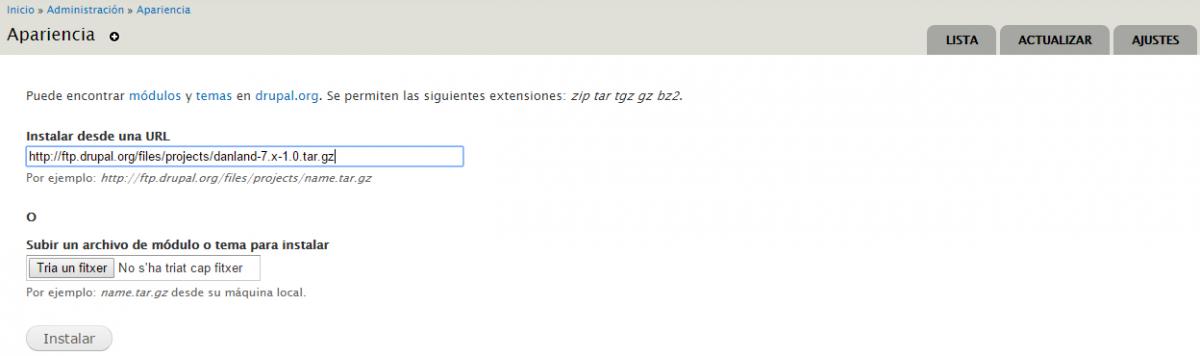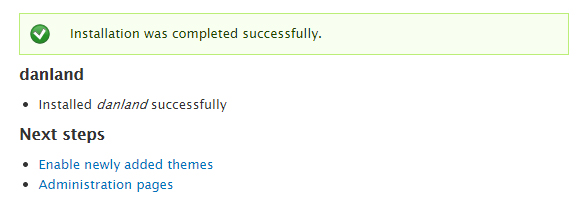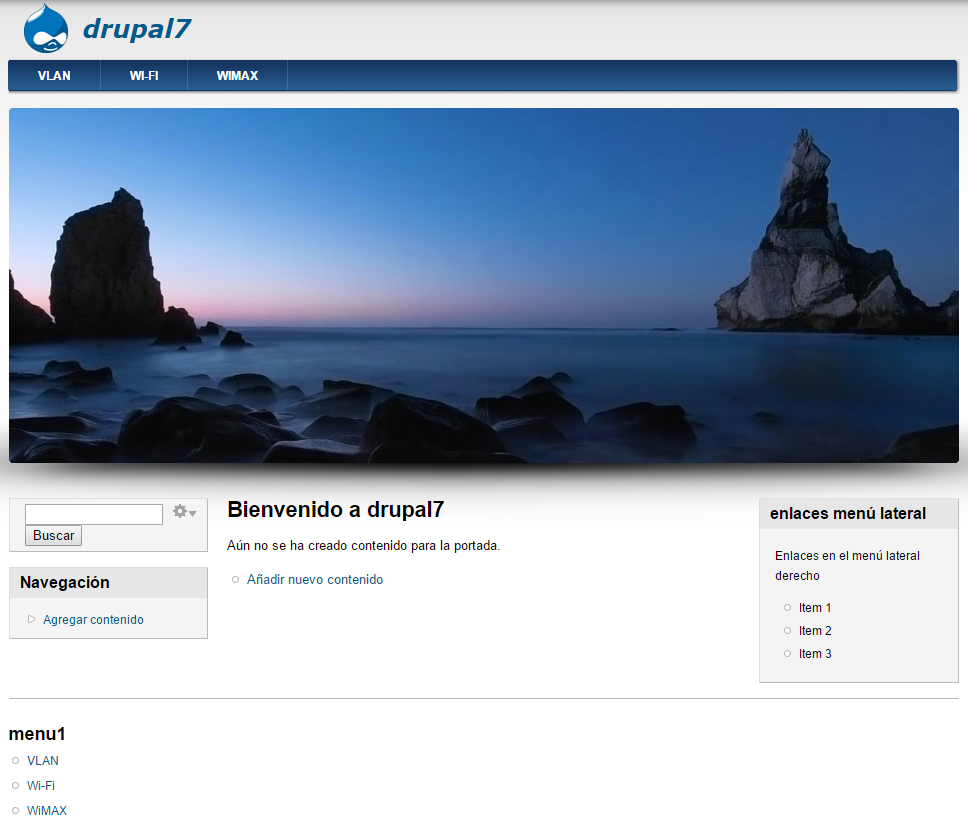Drupal 7 es un sistema de gestión de contenido altamente personalizable que tiene, literalmente, cientos de temas libres para cambiar la apariencia de su instalación. A estas alturas, usted debe haber instalado y configurado Drupal7 que para que su sitio muestra el tema predeterminado. Temas libres se pueden encontrar en el sitio drupal.org/project/themes. En este tutorial, le guiaremos a través de la instalación de un tema llamado "Danland".
Instalación de temas
Paso 1
Una vez que haya encontrado el tema que desea instalar, busque la sección de Descargas en la página del tema y haga clic en el archivo ZIP para descargar. Asegúrese de seleccionar la versión adecuada para el tema.
Paso 2
A partir del enlace Administración->Apariencia->Instalar nuevo tema, podemos empezar a la instalación del nuevo tema Danland.
Paso 3
En la ventana que se abre, no da dos opciones para instalar el nuevo tema. En la primera podemos colocar la ruta url de la dirección de descarga del tema. En la segunda, en el caso que hayamos descargado el archivo, podemos especificarle la ruta donde se descargó.
Los temas instalados siguiendo este método se colocarán automáticamente en la carpeta /sites/all/themes, junto a los otros temas que se hayan subido, automática o manualmente.
Paso 4
Des de la página de Temas, si se desplaza hasta la sección Temas gráficos desactivados, encontraremos el nuevo tema recién instalado. Haga clic en en activar y establecer como determinado para que el nuevo tema sea el actual.
Configuración del tema
Cada tema activo tiene asociado un área de configuración, a la que se puede acceder desde:
Administración->Apariencia->Opciones
En la Figura se muestran las opciones comunes a prácticamente todos los temas:
- Cambiar la visualización. Es posible activar o desactivar determinados elementos, como el logo, el nombre del sitio, el lema del sitio, etc.
- Opciones de la imagen del logo. Permite subir una imagen con el logo del sitio. Para ello debemos desactivar la opción Usar el logo predefinido.
- Opciones de icono de acceso rápido. Permite indicar una imagen para el icono de acceso rápido o "favicon", que es el icono que se muestra en la barra de direcciones o pestaña del navegador, junto al título de la página o junto a la URL, dependiendo del navegador que estemos utilizando.
Además de estas opciones básicas, algunos temas incorporan otras opciones adicionales que permiten personalizar el diseño del sitio.
- Esquema de colores. Permite modificar los colores de fondos, textos y enlaces. Algunos temas que permiten modificar el juego de colores son Garland, Corolla y Bartik.
- Tipo de ancho. Algunos temas permiten seleccionar entre ancho fijo y ancho fluido (por ejemplo, en Garland).
Otras opciones que podemos encontrar son: tamaño de fuente, número, disposición y tamaño de columnas, etc. (por ejemplo, en Corolla).